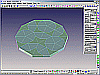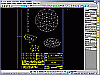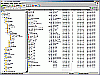Ein paar Infos, um den Einstieg in den SolidDesigner ohne Vorkenntnisse zu ermöglichen.
Diese Beschreibung zeigt nur das allernotwendigste Grundprinzip !
| Modeling (3D) |
Prinzipiell ist es so, daß jeder Arbeitsschritt von einer Arbeitsebene ausgeht.
Also man erzeugt eine AE an der gewünschten Stelle im Raum und darauf wird eine 2D-Geometrie gezeichnet.
Die 2D-Geometrie muß als Profil geschlossen sein.
Zur Herstellung von 2D-Geometrie werden üblicherweise unendliche Hilfslinien auf die Arbeitsebene gebracht, die dann nachträglich mit 2D-Geometrie nachgezeichnet werden.
Dann kann daraus ein 3D-Körper extrudiert werden.
Oder von einem vorhandenen Körper kann etwas herausgefräst werden.
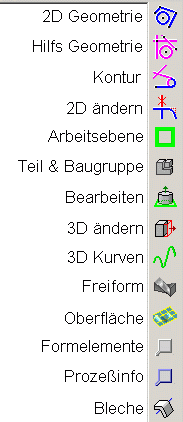 Rechts am Rand des Bildschirms befindet sich die Hauptaufgabenleiste.
Rechts am Rand des Bildschirms befindet sich die Hauptaufgabenleiste.Darin sind alle Befehle enthalten, die man braucht; gruppiert in Menüs, zum Beispiel:
"Arbeitsebene" (workplane) zur Erstellung der grün umrandeten Arbeitsebenen
"Hilfsgeometrie" (construction lines) zur Erstellung der magentafarbenen Hilfslinien
"2D erstellen" (create 2D) zur Erstellung der weißen Arbeitsgeometrien
"Teil&Baugruppe" (part&assembly) zur Erstellung und Positionierung der 3D-Körper
"Bearbeiten" (machine) zur Ausführung der Arbeitsschritte wie Extrudieren, Fräsen, Lochen usw.
Üblicherweise wird ein 3D-Körper auf diese Weise erstellt:
• AE erstellen (neue Arbeitsebene im Nullpunkt)
• Hilfsgeometrie aufbringen (in den richtigen Abmessungen)
• Profil mit 2D-Geometrie nachzeichnen
• Teil definieren (zum Beispiel /Teil1 )
• Extrudieren
Jeder Befehl wird abgeschlossen durch Drücken auf das grüne Häkchen oder durch Drücken der mittleren Maustaste im Darstellungsfenster.
Es wird demnach die Arbeitsgeometrie zweimal erzeugt:
zuerst mit den Hilfslinien, von denen man soviele auf die AE bringt, bis die Abmessungen definiert sind, dann wird die Form mit der eigentlichen Arbeitsgeometrie nachgezeichnet.
Die weiße Arbeitsgeometrie braucht demnach nicht mehr nachträglich geändert werden.
Änderung der weißen Linien ist im Menü "2D ändern" möglich, damit kann mit Zuhilfenahme von den magentafarbenen Hilfslinien die weiße Geometrie hin- und hergezupft werden, zum Beispiel durch Dehnen oder Bewegen.
Natürlich muß nicht immer eine AE erzeugt werden, viele Arbeitsschritte können auch direkt am Modell erfolgen zum Beispiel im Menü "3D ändern".
Im OneSpace Modeling arbeitet man sozusagen wie am Schraubstock: einspannen, feilen, sägen, bohren...
Üblicherweise arbeitet man nur in einem Darstellungsfenster. Man kann natürlich mehrere Fenster aufmachen, aber die Baugruppe ist immer komplett in der Sitzung geladen und in jedem Fenster können nichtbenötigte Bauteile ausgeblendet werden (in anderen CADs hat manchmal jedes Modell ein eigenes Fenster).
Das 3D-Modell ist "tot", das heißt:
• es hat keine Historie der Arbeitsschritte, man kann nicht etwas auswählen und rückgängig machen (in der Sitzung können die Arbeitsschritte natürlich rückgängig gemacht werden, aber die werden nicht am Modell gespeichert)
• es gibt keine parametrischen Definitionen, man kann nicht durch Eingabe eines Wertes ein Feature am Modell direkt ändern (außer so einfache Dinge wie Radien, Fasen, Einzelflächen)
In der Strukturliste wird daher auch nur das reine 3D-Modell gezeigt (ohne Featuredaten wie aus anderen CADs gewohnt).
Dabei wird unterschieden zwischen:
• Modell bzw. Teil (speichert Abmessung, Farbe, Dichte)
• Baugruppe (speichert Teile und deren Positionen)
• Exemplar (dasselbe Teil / dieselbe Baugruppe mehrmals vorhanden)
• Kopie (wird erzeugt, um ein neues Teil oder neue Baugruppe zu beginnen)
Von Anfang an sollte man sich angewöhnen, dem Bauteil eine Dichte zu vergeben, weil die etwas ungewohnt dargestellt ist: zum Beispiel 0,00785 gr/mm³ für Stahl. Der Standardwert ist 1 womit alle Bauteile mordsmäßig schwer werden.
Es sind hier nur die Grundschritte dargestellt, rechts in der Menüleiste sind natürlich noch andere Dinge enthalten, um an den Modellen herumzufummeln.
| Annotation (2D) |
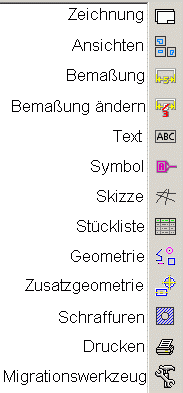
Neue Zeichnung anlegen:
Das Modell bzw die Baugruppe muß geladen sein.
Rechts in der Menüleiste den obersten Knopf "Zeichnung erstellen" drücken, dann öffnet sich ein Menü, mit dem das Rahmenformat (A4, A3, ...) festgelegt wird und die (Vorder-, Seiten-, etc) Ansichten ausgewählt werden.
Jetzt muß noch der Besitzer ausgewählt werden, also von welcher Baugruppe oder von welchem Teil nun die Zeichnung gemacht werden soll.
Diese Ansichten werden dann auf dem Blatt abgelegt.
Um die Geometrie sehen zu können, muß nun auf den Knopf "Aktualisieren" im Menü "Ansichten" gedrückt werden. Jetzt rechnet das Programm die Darstellung aus.
Danach können mit dem Menü "Bemaßung" die Maße an die einzelnen Ansichten gebracht werden.
Zur Erstellung von zum Beispiel freiem Text an den Ansichten ist zu beachten, daß dieser Text immer einer Ansicht zugeordnet sein muß ("wer ist der Besitzer ?").
Im Menü "Ansichten" befindet sich auch die Möglichkeit, weitere Ansichten auf dem Blatt zu ergänzen, zum Beispiel Schnitte und isometrische Darstellungen.
| Speichern |
|
Entweder wird in eine Datenbank (z.B. Modellmanger etc) oder auf ein Laufwerk (Festplatte) gespeichert.
Das 3D-Modell wird mit der Endung *.pkg (Paket) und die Zeichnung mit der Endung *.mi abgespeichert.
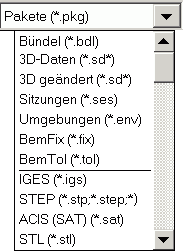
Zwischen dem 3D-Modell und der 2D-Zeichnung besteht eine direkte Verbindung (2D-3D-Verknüpfung). Das erkennt man daran, daß automatisch an das 3D-Modell ein sogenannter Ansichtssatz gehängt wird, in dem Informationen über die 2D-Ansichten gespeichert werden.
Deswegen sollten die beiden Dateien im selben Verzeichnis abgelegt werden oder zumindest gleiche Namen erhalten.
Es gibt außerdem noch eine andere Möglichkeit des Speicherns: 3D und 2D werden zusammen in einer Datei gespeichert, mit der Endung *.bdl (Bündel).
Das Speichern in einer Datenbank hat den Vorteil, daß jedes Bauteil nur einmal vorhanden ist. Zum Beispiel eine Norm-Schraube wird nur einmal gespeichert und in den Baugruppen werden nur noch die Positionsdaten gespeichert.
Auf der Festplatte werden im PKG oder BDL alle Geometriedaten in der Baugruppe gespeichert, so daß sich eine Änderung der erwähnten Norm-Schraube nicht in den anderen Baugruppen niederschlägt und sie dort nochmal geändert werden muß.
Von einem Modell kann immer nur ein Zustand geladen werden. Existiert ein Bauteil in verschiedenen Versionen (identische System-Identifikation), dann wird immer nur der Zustand dargestellt, der zuerst auf dem Bildschirm geladen war.